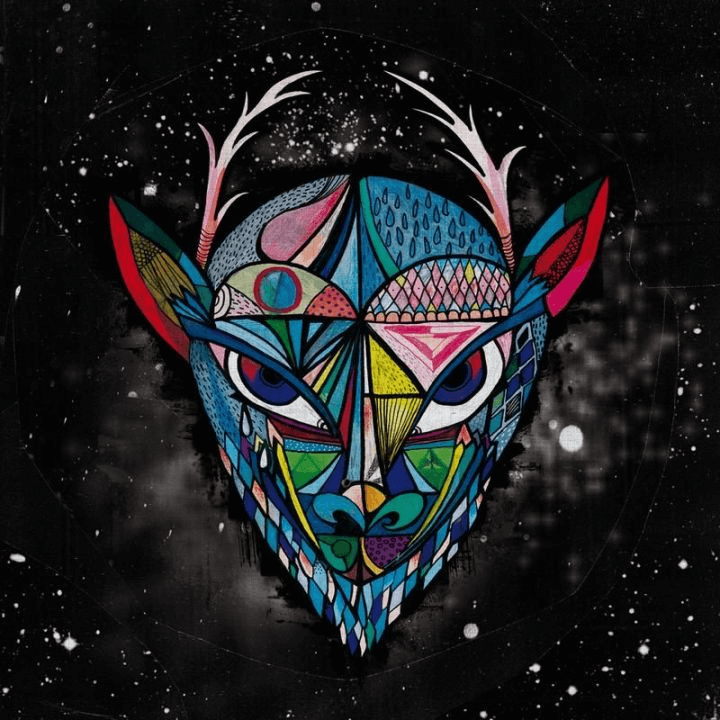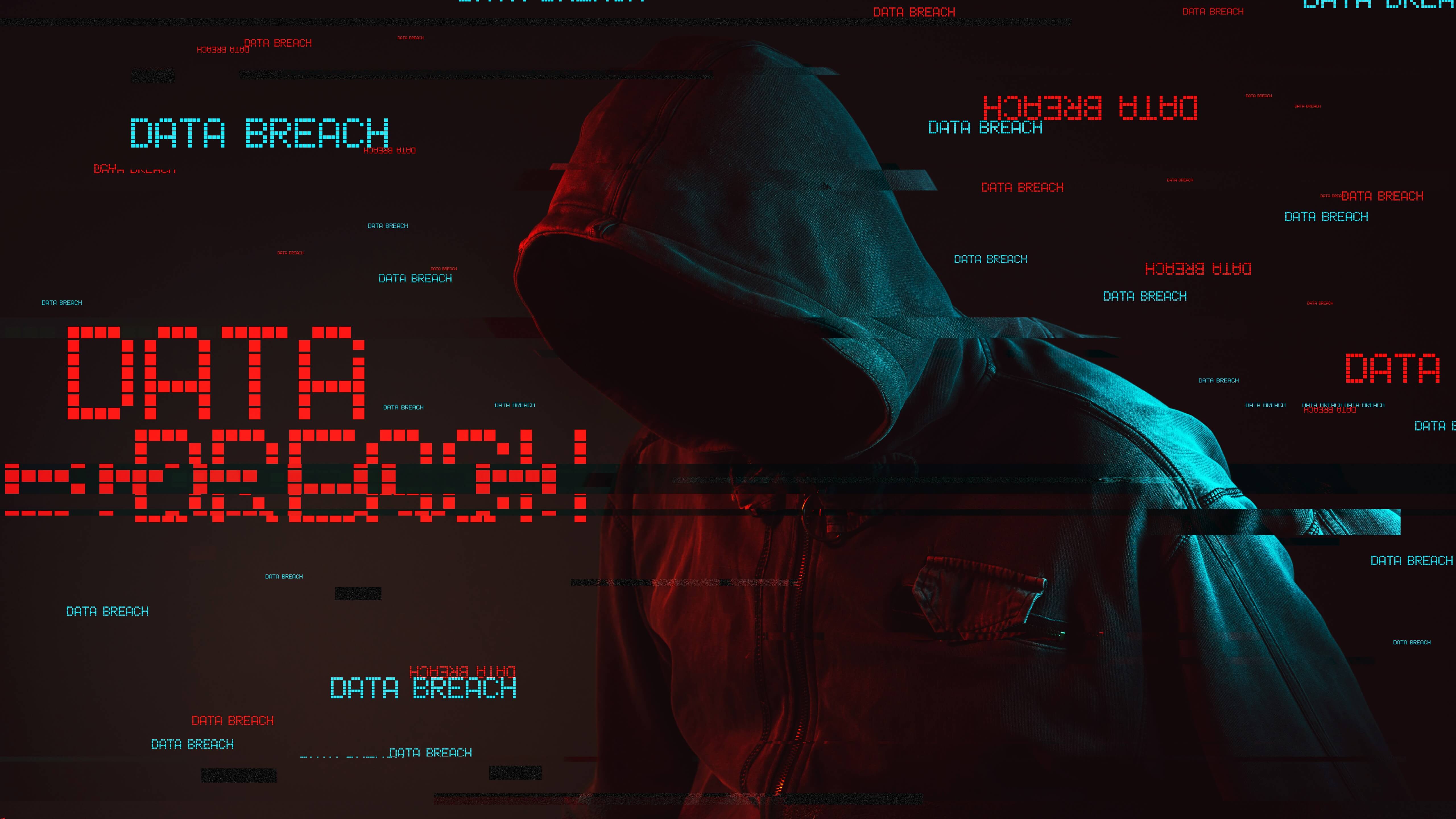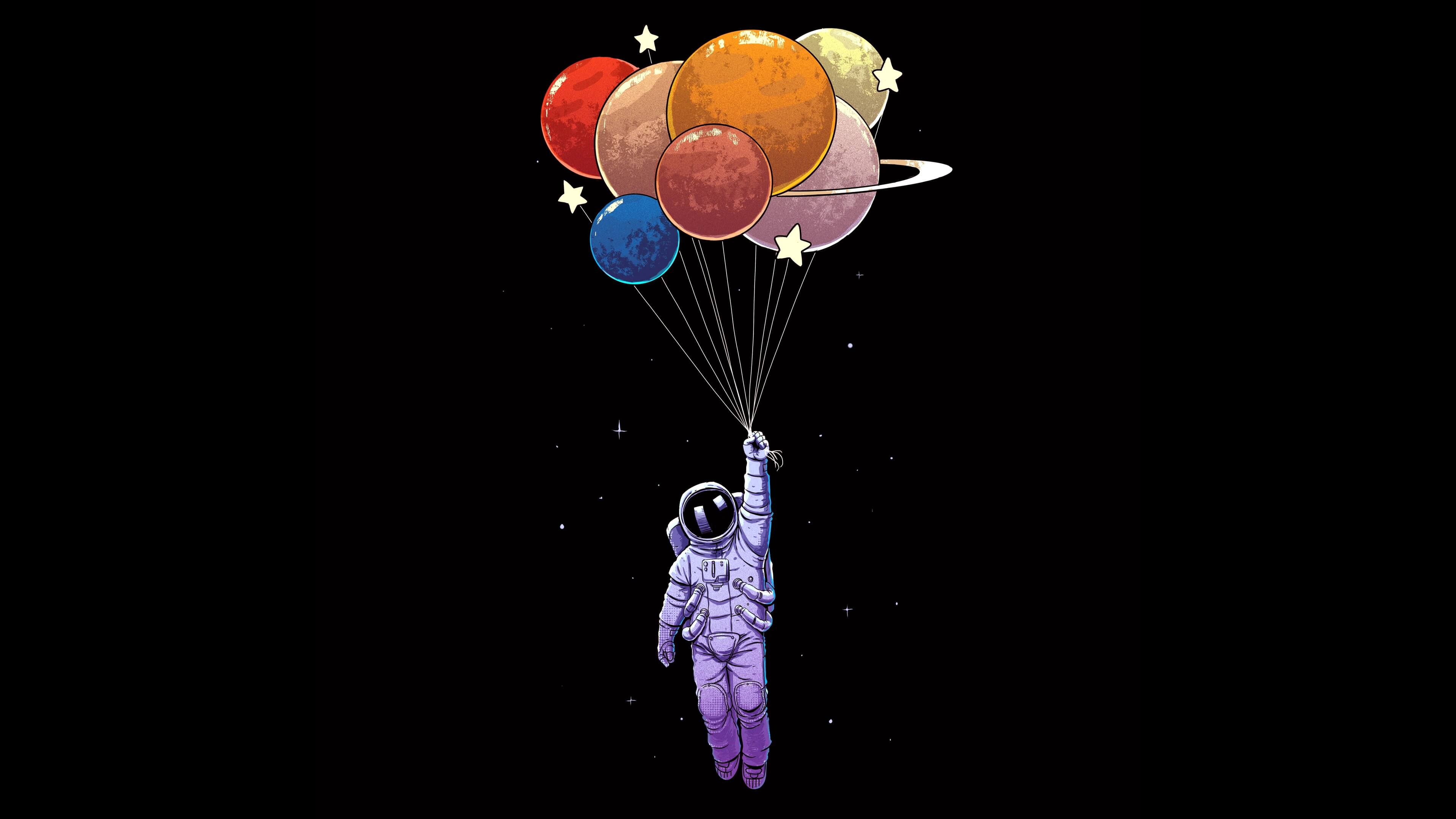Docker进阶篇之docker-compose
简介
Docker-Compose项目是Docker官方的开源项目,负责实现对Docker容器集群的快速编排。
Docker-Compose将所管理的容器分为三层,分别是工程(project),服务(service)以及容器(container)。Docker-Compose运行目录下的所有文件(docker-compose.yml,extends文件或环境变量文件等)组成一个工程,若无特殊指定工程名即为当前目录名。一个工程当中可包含多个服务,每个服务中定义了容器运行的镜像,参数,依赖。一个服务当中可包括多个容器实例,Docker-Compose并没有解决负载均衡的问题,因此需要借助其它工具实现服务发现及负载均衡。
Docker-Compose的工程配置文件默认为docker-compose.yml,可通过环境变量COMPOSE_FILE或-f参数自定义配置文件,其定义了多个有依赖关系的服务及每个服务运行的容器。
使用一个Dockerfile模板文件,可以让用户很方便的定义一个单独的应用容器。在工作中,经常会碰到需要多个容器相互配合来完成某项任务的情况。例如要实现一个Web项目,除了Web服务容器本身,往往还需要再加上后端的数据库服务容器,甚至还包括负载均衡容器等。
Compose允许用户通过一个单独的docker-compose.yml模板文件(YAML 格式)来定义一组相关联的应用容器为一个项目(project)。
Docker-Compose项目由Python编写,调用Docker服务提供的API来对容器进行管理。因此,只要所操作的平台支持Docker API,就可以在其上利用Compose来进行编排管理。
安装
Centos
直接安装
1 | sudo curl -L https://github.com/docker/compose/releases/download/1.25.5/docker-compose-`uname -s`-`uname -m` > /usr/local/bin/docker-compose |
这里的1.25.5是版本号,请查阅官方GitHub
基本概念
Docker-Compose 基本概念
- 服务(
service): 由一个或多个容器组成的单元 - 项目(
project): 由一组关联的服务组成的一个完整业务单元。(一个docker-compose.yml 文件)
命令介绍
对于docker-compose来说,大部分命令的对象为项目本身,也可以指定项目中的服务或者容器。如果没有特别的说明,命令对象将是项目,这意味着项目中所有的服务都会受到命令影响。
执行docker-compose [COMMAND] help可以查看具体某一个命令的使用方式
docker-compose命令基本格式为 docker-compose [-f <arg>...] [options] [COMMAND] [ARGS...]
参数
-f, --file FILE指定使用的 Compose 模板文件,默认为 docker-compose.yml,可以多次指定。-p, --project-name NAME指定项目名称,默认将使用所在目录名称作为项目名。--x-networking使用 Docker 的可拔插网络后端特性(不常用)--x-network-driver DRIVER指定网络后端的驱动,默认为 bridge (不常用)--verbose输出更多调试信息。-v, --version打印版本号并退出
命令
up
格式为 docker-compose up [options] [SERVICE...]。
这个命令为最常用的命令,功能也非常强大,可以自动完成(构建镜像、(重新)创建服务、(重启)启动服务、关联服务相关容器) 一系列操作
很多时候我们只需要到docker-compose.yml 文件夹下执行docker-compose up就可以完成容器的运行了,使用Ctrl+C可以停止项目,也可以使用docker-compose up -d 守护态运行,使用docker-compose down 结束,up 命令会默认将已启动的服务停止并重新创建。
options
-d守护态运行--no-color不使用颜色来区分不同的服务的控制台输出。--no-deps不启动服务所管理的容器。--force-recreate强制重新创建容器,不能与 --no-recreate 同时使用。--no-recreate如果容器已经存在了,则不重新创建,不能与 --force-recreate 同时使用。--no-build不自动构建缺失的服务镜像。-t , --timeout TIMEOUT停止容器时候的超时(默认为 10 秒)。
build
构建(重新构建)项目中的服务容器。
格式为 docker-compose build [options] [SERVICE...]。
options包括
--force-rm删除构建过程中的临时容器。--no-cache构建镜像过程中不使用 cache(这将加长构建过程)。--pull始终尝试通过 pull 来获取更新版本的镜像。
config
验证 Compose 文件格式是否正确,若正确则显示配置,若格式错误显示错误原因。
down
停止up命令启动的容器并移除网络。(必须与up指定同一个docker-compose文件)
exec
进入指定的容器,一般很少使用,用docker exec 更方便
images
列出docker-compose文件中包含的镜像
kill
格式: docker-compose kill [options] [SERVICE...]
通过发送 SIGKILL 信号来强制停止服务容器。
支持通过 -s 参数来指定发送的信号,例如通过如下指令发送 SIGINT 信号。
docker-compose kill -s SIGINT SIGNINT 默认为SIGKILL
logs
显示项目日志,格式为logs [options] [SERVICE...] 可以指定某个服务
options
--no-color取消颜色区分不同的服务-f, --follow实时打印-t, --timestamps显示时间戳--tail="all"显示的行数
pause
暂停一个项目,使用unpause 取消暂停
port
打印一个正在运行的项目中应用的公共端口
格式为docker-compose port [options] SERVICE PRIVATE_PORT
options
--index=index如果同一服务存在多个容器,指定命令对象容器的序号(默认为 1)--protocol=proto指定端口协议,tcp(默认值)或者 udp。
ps
打印项目中启动的容器
pull
格式 docker-compose pull [options] [SERVICE...]
拉取项目需要的镜像
options
--ignore-pull-failures忽略拉取过程中的错误
push
推送服务依赖的镜像到 Docker 镜像仓库
restart
格式docker-compose restart [options] [SERVICE...]
重启项目中的服务。
rm
删除项目中已停止的容器,推荐使用stop先停止容器
options
-f, --force强制直接删除,包括非停止状态的容器。一般尽量不要使用该选项。-v删除容器所挂载的数据卷。
run
格式为 docker-compose run [options] [-p PORT...] [-e KEY=VAL...] SERVICE [COMMAND] [ARGS...]。
在指定服务上执行一个命令。
例如docker-compose run ubuntu ping docker.com 将会启动一个 ubuntu 服务容器,并执行 ping docker.com 命令。
默认情况下,如果存在关联,则所有关联的服务将会自动被启动,除非这些服务已经在运行中。
该命令类似启动容器后运行指定的命令,相关卷、链接等等都将会按照配置自动创建。
两个不同点:
- 给定命令将会覆盖原有的自动运行命令;
- 不会自动创建端口,以避免冲突。
如果不希望自动启动关联的容器,可以使用 --no-deps 选项,例如docker-compose run --no-deps web python manage.py shell 将不会启动 web 容器所关联的其它容器。
options:
-d守护态运行容器。--name NAME为容器指定一个名字。--entrypoint CMD覆盖默认的容器启动指令。-e KEY=VAL设置环境变量值,可多次使用选项来设置多个环境变量。-u, --user=""指定运行容器的用户名或者 uid。--no-deps不自动启动关联的服务容器。--rm运行命令后自动删除容器,d 模式下将忽略。-p, --publish=[]映射容器端口到本地主机。--service-ports配置服务端口并映射到本地主机。-T不分配伪 tty,意味着依赖 tty 的指令将无法运行。
scale
格式为 docker-compose scale [options] [SERVICE=NUM...]。
设置指定服务运行的容器个数。通过 service=num 的参数来设置数量。例如:docker-compose scale web=3 db=2将启动 3 个容器运行 web 服务,2 个容器运行 db 服务。
一般的,当指定数目多于该服务当前实际运行容器,将新创建并启动容器;反之,将停止容器。
start
格式为 docker-compose start [SERVICE...]。
启动已经存在的服务容器。与stop搭配使用
stop
格式为 docker-compose stop [options] [SERVICE...]。
停止已经处于运行状态的容器,但不删除它。通过 docker-compose start 可以再次启动这些容器。
top
查看各个服务容器内运行的进程。
unpause
格式为 docker-compose unpause [SERVICE...]。
与pause 搭配使用,恢复处于暂停状态中的服务。
模板文件
模板文件是使用docker-compose 的核心,docker-compose几乎所有操作与模板文件有关,模板文件相当于一个yaml格式的配置文件,用来指定项目中的服务信息。
例如
1 | version: "3" |
注意几点
- 所有服务都需要用image指定镜像或者使用build构建镜像(需要dockerfile支持)
- 如果使用 build 指令,在 Dockerfile 中设置的选项(例如:CMD, EXPOSE, VOLUME, ENV 等) 将会自动被获取,无需在 docker-compose.yml 中再次设置。
build
指定 Dockerfile 所在文件夹的路径(可以是绝对路径,或者相对 docker-compose.yml 文件的路径)。 Compose 将会利用它自动构建这个镜像,然后使用这个镜像。
1 | version: '3' |
也可以使用 context 指令指定 Dockerfile 所在文件夹的路径。使用 dockerfile 指令指定 Dockerfile 文件名。使用 arg 指令指定构建镜像时的变量。
1 | version: '3' |
使用 cache_from 指定构建镜像的缓存
1 | build: |
cap_add, cap_drop
指定容器的内核能力(capacity)分配。
例如,让容器拥有所有能力可以指定为:
1 | cap_add: |
去掉 NET_ADMIN 能力可以指定为:
1 | cap_drop: |
command (常用)
覆盖容器启动后默认执行的命令。
1 | command: echo "hello world" |
container_name (常用)
指定容器名称(默认将会使用 项目名称_服务名称_序号 这样的格式。) 例如container_name: docker-web-container
注意:指定容器名称后,该服务将无法进行扩展(scale),因为 Docker 不允许多个容器具有相同的名称。
devices (常用)
指定设备映射关系。
1 | devices: |
depends_on (常用)
解决容器依赖,启动顺序问题,以下例子中会先启动 redis db 再启动 web
1 | version: '3' |
dns
自定义 DNS 服务器。可以是一个值,也可以是一个列表。
1 | dns: |
dns_search
配置 DNS 搜索域。可以是一个值,也可以是一个列表。
1 | dns_search: |
tmpfs
挂载一个 tmpfs 文件系统到容器。
1 | tmpfs: |
env_file
从文件中获取环境变量,可以为单独的文件路径或列表。
如果通过 docker-compose -f FILE 方式来指定 Compose 模板文件,则 env_file 中变量的路径会基于模板文件路径。
如果有变量名称与 environment 指令冲突,则按照惯例,以后者为准。
1 | env_file: |
环境变量文件中每一行必须符合格式,支持 # 开头的注释行。
1 | # common.env: Set development environment |
environment (常用)
设置环境变量,可以使用数组或字典两种格式。
只给定名称的变量会自动获取运行 Compose 主机上对应变量的值,可以用来防止泄露不必要的数据。
1 | environment: |
如果变量名称或者值中用到 true|false,yes|no 等表达 布尔 含义的词汇,最好放到引号里,避免 YAML 自动解析某些内容为对应的布尔语义。这些特定词汇,包括
y|Y|yes|Yes|YES|n|N|no|No|NO|true|True|TRUE|false|False|FALSE|on|On|ON|off|Off|OFF
expose
暴露端口,但不映射到宿主机,只被连接的服务访问。
仅可以指定内部端口为参数
1 | expose: |
extra_hosts
类似 Docker 中的 --add-host 参数,指定额外的 host 名称映射信息。
1 | extra_hosts: |
会在启动后的服务容器中 /etc/hosts 文件中添加如下两条条目。
1 | 8.8.8.8 googledns |
healthcheck
通过命令检查容器是否健康运行。
1 | healthcheck: |
image
指定为镜像名称或镜像 ID。如果镜像在本地不存在,Compose 将会尝试拉取这个镜像。
labels
为容器添加 Docker 元数据(metadata)信息。例如可以为容器添加辅助说明信息。
1 | labels: |
logging
配置日志选项。
1 | logging: |
目前支持三种日志驱动类型。[json-file,syslog,none]
options 配置日志驱动的相关参数。
1 | options: |
network_mode
设置网络模式, 使用和 docker run 的 --network 参数一样的值。
1 | network_mode: "bridge" |
ports(常用)
暴露端口信息。
使用宿主端口:容器端口 (HOST:CONTAINER) 格式,或者仅仅指定容器的端口(宿主将会随机选择端口)都可以。
1 | ports: |
注意:当使用 HOST:CONTAINER 格式来映射端口时,如果你使用的容器端口小于 60 并且没放到引号里,可能会得到错误结果,因为 YAML 会自动解析 xx:yy 这种数字格式为 60 进制。为避免出现这种问题,建议数字串都采用引号包括起来的字符串格式。
secrets
存储敏感数据,例如 mysql 服务密码。
1 | version: "3.1" |
sysctls
配置容器内核参数。
1 | sysctls: |
ulimits
指定容器的 ulimits 限制值。
例如,指定最大进程数为 65535,指定文件句柄数为 20000(软限制,应用可以随时修改,不能超过硬限制) 和 40000(系统硬限制,只能 root 用户提高)。
1 | ulimits: |
volumes数据卷(常用)
数据卷所挂载路径设置。可以设置宿主机路径 (HOST:CONTAINER) 或加上访问模式 (HOST:CONTAINER:ro)。
该指令中路径支持相对路径。
1 | volumes: |
读取变量
Compose 模板文件支持动态读取主机的系统环境变量和当前目录下的 .env 文件中的变量。
例如,下面的 Compose 文件将从运行它的环境中读取变量 ${MONGO_VERSION} 的值,并写入执行的指令中。
1 | version: "3" |
如果执行 MONGO_VERSION=3.2 docker-compose up 则会启动一个 mongo:3.2 镜像的容器;如果执行 MONGO_VERSION=2.8 docker-compose up 则会启动一个 mongo:2.8 镜像的容器。
若当前目录存在 .env 文件,执行 docker-compose 命令时将从该文件中读取变量。
在当前目录新建 .env 文件并写入以下内容。
1 | # 支持 # 号注释 |
执行 docker-compose up 则会启动一个 mongo:3.6 镜像的容器。
模板文件实践
Mysql
1 | version: '3' |
.env 文件(用于模板文件中的变量)
1 | MYSQL_ROOT_PASSWORD=root |
Nginx
1 | version: '2.0' |
参考链接
- Docker-Compose 官方文档:https://docs.docker.com/compose